V prvním článku „Použití Jenkins s Kubernetes AWS, část 1“ o automatizaci instalace Kubernetes pomocí Jenkins jsme nainstalovali Jenkins na CoreOS, vytvořili nezbytné artefakty pro instalaci Kubernetes a vytvořili uzel Jenkins. Ve druhém článku „Použití Jenkins s Kubernetes AWS, část 2“ jsme nakonfigurovali Jenkinsfile a vytvořili Jenkins potrubí. V tomto článku spustíme potrubí Jenkins, abychom nainstalovali Kubernetes a následně otestovali cluster Kubernetes. Tento článek má následující sekce:
- Spuštění Jenkinsova potrubí
- Testování clusteru Kubernetes
- Závěr
Spuštění Jenkinsova potrubí
Klikněte na Vytvořit nyní pro spuštění Jenkinsova potrubí, jak je znázorněno na obrázku 1.
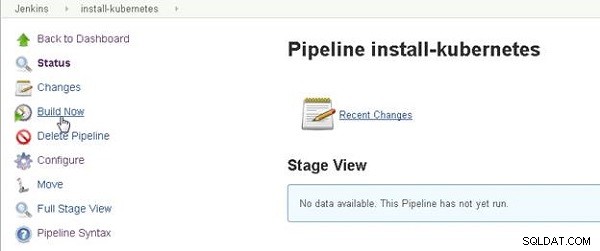
Obrázek 1: Build Now spustí Jenkins Pipeline
Jenkins Pipeline se spustí a indikátor průběhu ukazuje průběh potrubí. Pohled na scénu pro různé fáze v potrubí se také zobrazí, jak je znázorněno na obrázku 2. Kube-aws fáze renderu v zobrazení Stage má odkaz „pozastaveno“, protože jsme požadovali uživatelský vstup pro počet pracovníků (a uživatelský vstup typu instance, který bude následně vyzván) v souboru Jenkinsfile. Klikněte na odkaz „pozastaveno“.
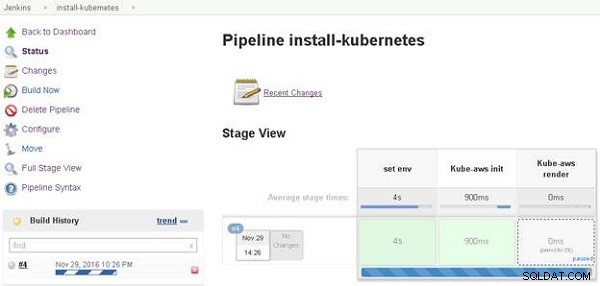
Obrázek 2: Získání veřejné IP adresy
Ve výstupu konzoly pro Jenkins Pipeline klikněte na Požadovaný vstup odkaz, jak je znázorněno na obrázku 3.
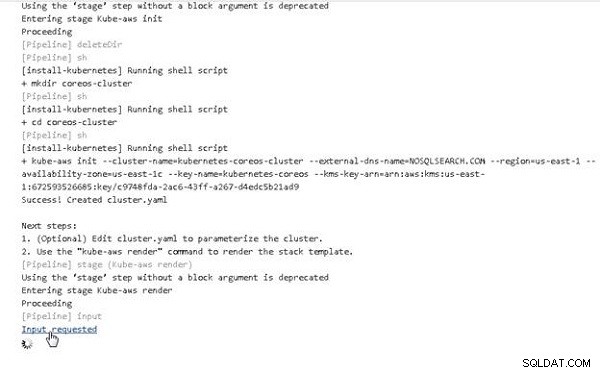
Obrázek 3: Požadovaný vstup pro počet uzlů
Počet uzlů zobrazí se dialogové okno s výzvou k zadání počtu uzlů uživatele, jak je znázorněno na obrázku 4. Je také nastavena výchozí hodnota, jak je nakonfigurována v souboru Jenkinsfile. Klikněte na Pokračovat po zadání hodnoty.
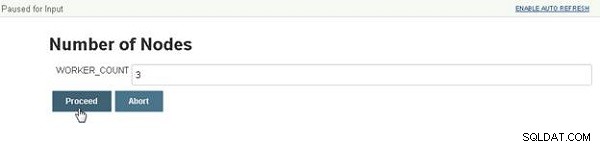
Obrázek 4: Určení počtu uzlů
Pipeline pokračuje v běhu a znovu se pozastaví při jiném vstupním požadavku pro typ instance. Klikněte na Vyžadován vstup , jak je znázorněno na obrázku 5.
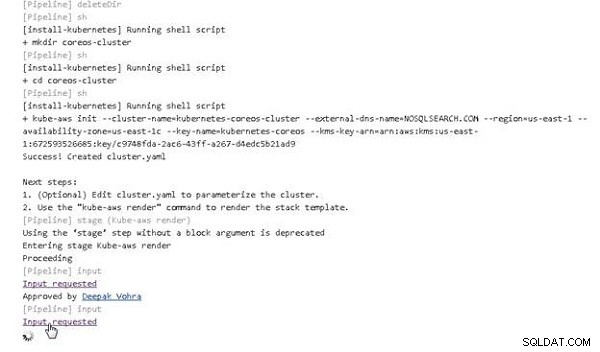
Obrázek 5: Vstup požadován pro typ instance
Typ instance zobrazí se dialog (viz obrázek 6). Vyberte výchozí hodnotu (nebo zadejte jinou hodnotu) a klikněte na Pokračovat.
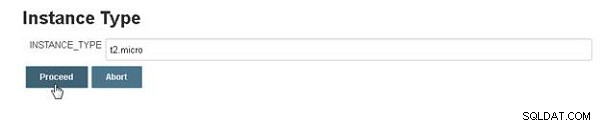
Obrázek 6: Určení typu instance
Potrubí pokračuje v provozu. Ve fázi Deploy Cluster se zobrazí další odkaz požadovaný vstupem, jak je znázorněno na obrázku 7. Klikněte na odkaz.
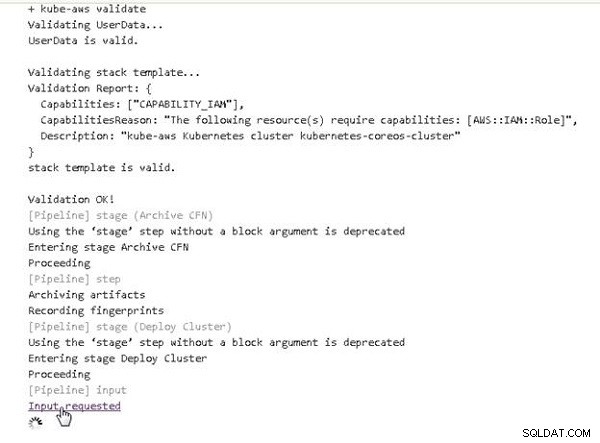
Obrázek 7: Vstup požadovaný pro Měl by být nasazen klastr
V clusteru Mělo by nasadit? vyberte výchozí hodnotu „yes“ a klikněte na Pokračovat, jak je znázorněno na obrázku 8.

Obrázek 8: Měl by nasadit Cluster?
Potrubí pokračuje v provozu. Vytvoření prostředků AWS pro cluster Kubernetes může chvíli trvat, jak naznačuje zpráva ve výstupu konzoly zobrazená na obrázku 9.

Obrázek 9: Vytváření zdrojů AWS
Potrubí běží až do konce. Zpráva „SUCCESS“ znamená, že potrubí proběhlo úspěšně, jak je znázorněno na obrázku 10.
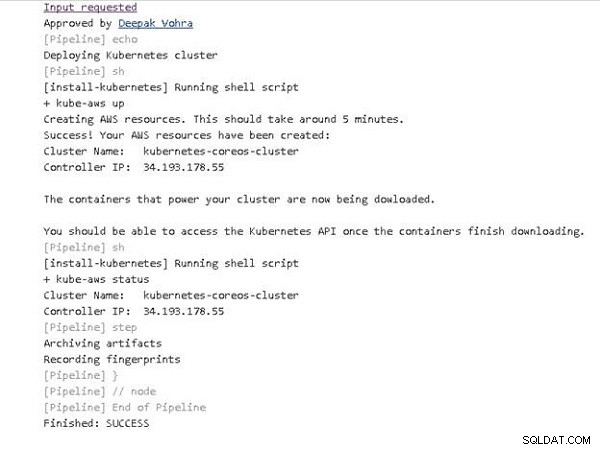
Obrázek 10: Jenkins Pipeline Run byl úspěšně dokončen
Zobrazení fáze pro Jenkins Pipeline zobrazuje různé fáze potrubí po dokončení, jak ukazuje obrázek 11. Zobrazení fáze obsahuje odkazy pro Poslední sestavení, Poslední stabilní sestavení, Poslední úspěšné sestavení a Poslední dokončené sestavení.

Obrázek 11: Stage View
Kliknutím na Full Stage View zobrazíte celé zobrazení scény samostatně, jak ukazuje Obrázek 12.
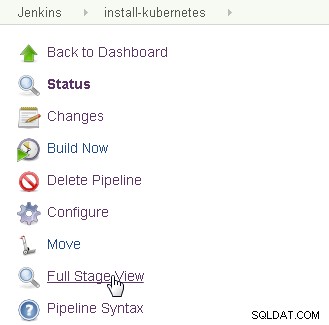
Obrázek 12: Výběr Full Stage View
Zobrazí se Full Stage View, jak je znázorněno na obrázku 13.
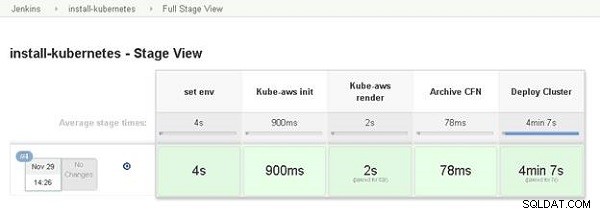
Obrázek 13: Úplný pohled na scénu
Na řídicím panelu se ikona vedle Jenkins Pipeline zezelená, což znamená úspěšné dokončení, jak je znázorněno na obrázku 14.
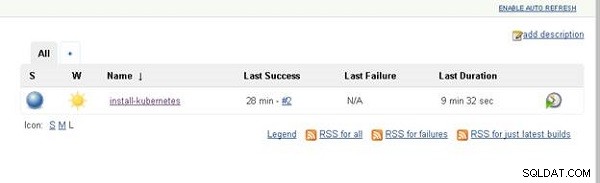
Obrázek 14: Jenkins Dashboard s Jenkins Pipeline uvedeným jako úspěšně dokončené
Chcete-li zobrazit výstup konzoly, vyberte položku Výstup konzoly pro sestavu, jak je znázorněno na obrázku 15.
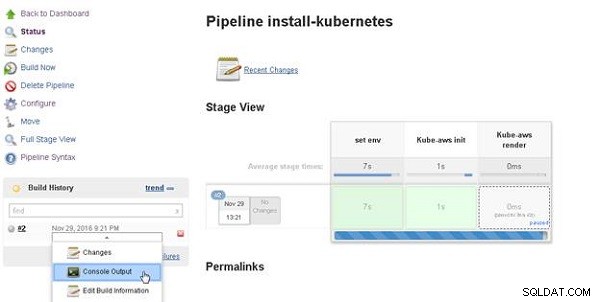
Obrázek 15: Historie sestavení>Výstup konzoly
Zobrazí se výstup konzoly (viz obrázek 16).
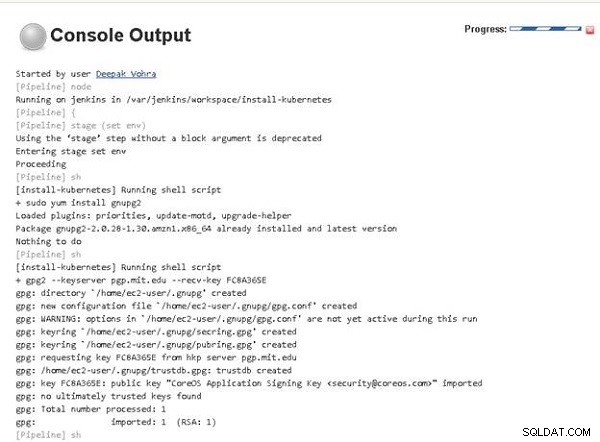
Obrázek 16: Výstup konzoly
Podrobnější výstup konzoly je uveden v následujícím segmentu kódu:
Started by user Deepak Vohra
[Pipeline] node
Running on jenkins in /var/jenkins/workspace/install-kubernetes
[Pipeline] {
[Pipeline] stage (set env)
Using the 'stage' step without a block argument is deprecated
Entering stage set env
Proceeding
[Pipeline] sh
[install-kubernetes] Running shell script
+ sudo yum install gnupg2
Loaded plugins: priorities, update-motd, upgrade-helper
Package gnupg2-2.0.28-1.30.amzn1.x86_64 already installed and
latest version
Nothing to do
[Pipeline] sh
[install-kubernetes] Running shell script
+ gpg2 --keyserver pgp.mit.edu --recv-key FC8A365E
gpg: directory '/home/ec2-user/.gnupg' created
gpg: new configuration file '/home/ec2-user/.gnupg/gpg.conf'
created
...
...
[Pipeline] sh
[install-kubernetes] Running shell script
+ gpg2 --fingerprint FC8A365E
pub 4096R/FC8A365E 2016-03-02 [expires: 2021-03-01]
Key fingerprint = 18AD 5014 C99E F7E3 BA5F 6CE9 50BD
D3E0 FC8A 365E
uid [ unknown] CoreOS Application Signing Key
<[email protected]>
sub 2048R/3F1B2C87 2016-03-02 [expires: 2019-03-02]
sub 2048R/BEDDBA18 2016-03-08 [expires: 2019-03-08]
sub 2048R/7EF48FD3 2016-03-08 [expires: 2019-03-08]
[Pipeline] sh
[install-kubernetes] Running shell script
+ wget https://github.com/coreos/coreos-kubernetes/releases/
download/v0.7.1/kube-aws-linux-amd64.tar.gz
--2016-11-29 21:22:04-- https://github.com/coreos/
coreos-kubernetes/releases/download/v0.7.1/
kube-aws-linux-amd64.tar.gz
Resolving github.com (github.com)... 192.30.253.112,
192.30.253.113
Connecting to github.com (github.com)|192.30.253.112|:443...
connected.
HTTP request sent, awaiting response... 302 Found
Location: https://github-cloud.s3.amazonaws.com/releases/
41458519/309e294a-29b1-
...
...
2016-11-29 21:22:05 (62.5 MB/s) - 'kube-aws-linux-amd64.tar.gz'
saved [4655969/4655969]
[Pipeline] sh
[install-kubernetes] Running shell script
+ wget https://github.com/coreos/coreos-kubernetes/releases/
download/v0.7.1/kube-aws-linux-amd64.tar.gz.sig
--2016-11-29 21:22:05-- https://github.com/coreos/
coreos-kubernetes/releases/download/v0.7.1/kube-aws-linux-
amd64.tar.gz.sig
Resolving github.com (github.com)... 192.30.253.113,
192.30.253.112
Connecting to github.com (github.com)|192.30.253.113|:443...
connected.
HTTP request sent, awaiting response... 302 Found
Location: https://github-cloud.s3.amazonaws.com/releases/
41458519/0543b716-2bf4-
...
...
Saving to: 'kube-aws-linux-amd64.tar.gz.sig'
0K 100% 9.21M=0s
2016-11-29 21:22:05 (9.21 MB/s) -
'kube-aws-linux-amd64.tar.gz.sig' saved [287/287]
[Pipeline] sh
[install-kubernetes] Running shell script
+ gpg2 --verify kube-aws-linux-amd64.tar.gz.sig kube-aws-
linux-amd64.tar.gz
gpg: Signature made Mon 06 Jun 2016 09:32:47 PM UTC using RSA
key ID BEDDBA18
gpg: Good signature from "CoreOS Application Signing Key
<[email protected]>" [unknown]
gpg: WARNING: This key is not certified with a trusted
signature!
gpg: There is no indication that the signature belongs to the
owner.
Primary key fingerprint: 18AD 5014 C99E F7E3 BA5F 6CE9 50BD
D3E0 FC8A 365E
Subkey fingerprint: 55DB DA91 BBE1 849E A27F E733 A6F7
1EE5 BEDD BA18
[Pipeline] sh
[install-kubernetes] Running shell script
+ tar zxvf kube-aws-linux-amd64.tar.gz
linux-amd64/
linux-amd64/kube-aws
[Pipeline] sh
[install-kubernetes] Running shell script
+ sudo mv linux-amd64/kube-aws /usr/local/bin
[Pipeline] sh
[install-kubernetes] Running shell script
...
...
[Pipeline] sh
[install-kubernetes] Running shell script
+ aws ec2 create-volume --availability-zone us-east-1c
--size 10 --volume-type gp2
{
"AvailabilityZone": "us-east-1c",
"Encrypted": false,
"VolumeType": "gp2",
"VolumeId": "vol-b325332f",
"State": "creating",
"Iops": 100,
"SnapshotId": "",
"CreateTime": "2016-11-29T21:22:07.949Z",
"Size": 10
}
[Pipeline] sh
[install-kubernetes] Running shell script
+ aws ec2 create-key-pair --key-name kubernetes-coreos
--query KeyMaterial --output text
[Pipeline] sh
[install-kubernetes] Running shell script
+ chmod 400 kubernetes-coreos.pem
[Pipeline] stage (Kube-aws init)
Using the 'stage' step without a block argument is deprecated
Entering stage Kube-aws init
Proceeding
[Pipeline] deleteDir
[Pipeline] sh
[install-kubernetes] Running shell script
+ mkdir coreos-cluster
[Pipeline] sh
[install-kubernetes] Running shell script
+ cd coreos-cluster
[Pipeline] sh
[install-kubernetes] Running shell script
+ kube-aws init --cluster-name=kubernetes-coreos-cluster
--external-dns-name=NOSQLSEARCH.COM --region=us-east-1
--availability-zone=us-east-1c --key-name=kubernetes-coreos
--kms-key-arn=arn:aws:kms:us-east-1:672593526685:key/
c9748fda-2ac6-43ff-a267-d4edc5b21ad9
Success! Created cluster.yaml
Next steps:
1. (Optional) Edit cluster.yaml to parameterize the cluster.
2. Use the "kube-aws render" command to render the stack
template.
[Pipeline] stage (Kube-aws render)
Using the 'stage' step without a block argument is deprecated
Entering stage Kube-aws render
Proceeding
[Pipeline] input
Input requested
Approved by Deepak Vohra
[Pipeline] input
Input requested
Approved by Deepak Vohra
[Pipeline] sh
[install-kubernetes] Running shell script
+ kube-aws render
Success! Stack rendered to stack-template.json.
Next steps:
1. (Optional) Validate your changes to cluster.yaml with
"kube-aws validate"
2. (Optional) Further customize the cluster by modifying
stack-template.json or files in ./userdata.
3. Start the cluster with "kube-aws up".
[Pipeline] sh
[install-kubernetes] Running shell script
+ sed -i 's/#workerCount: 1/workerCount: 3/' cluster.yaml
[Pipeline] sh
[install-kubernetes] Running shell script
+ sed -i 's/#workerInstanceType: m3.medium/
workerInstanceType: t2.micro/' cluster.yaml
[Pipeline] sh
[install-kubernetes] Running shell script
+ kube-aws validate
Validating UserData...
UserData is valid.
Validating stack template...
Validation Report: {
Capabilities: ["CAPABILITY_IAM"],
CapabilitiesReason: "The following resource(s) require
capabilities: [AWS::IAM::Role]",
Description: "kube-aws Kubernetes cluster
kubernetes-coreos-cluster"
}
stack template is valid.
Validation OK!
[Pipeline] stage (Archive CFN)
Using the 'stage' step without a block argument is deprecated
Entering stage Archive CFN
Proceeding
[Pipeline] step
Archiving artifacts
Recording fingerprints
[Pipeline] stage (Deploy Cluster)
Using the 'stage' step without a block argument is deprecated
Entering stage Deploy Cluster
Proceeding
[Pipeline] input
Input requested
Approved by Deepak Vohra
[Pipeline] echo
Deploying Kubernetes cluster
[Pipeline] sh
[install-kubernetes] Running shell script
+ kube-aws up
Creating AWS resources. This should take around 5 minutes.
Success! Your AWS resources have been created:
Cluster Name: kubernetes-coreos-cluster
Controller IP: 34.193.183.134
The containers that power your cluster are now being downloaded.
You should be able to access the Kubernetes API once the
containers finish downloading.
[Pipeline] sh
[install-kubernetes] Running shell script
+ kube-aws status
Cluster Name: kubernetes-coreos-cluster
Controller IP: 34.193.183.134
[Pipeline] step
Archiving artifacts
Recording fingerprints
[Pipeline] }
[Pipeline] // Node
[Pipeline] End of Pipeline
Finished: SUCCESS
Testování clusteru Kubernetes
Po instalaci Kubernetes dále otestujeme cluster spuštěním nějaké aplikace. Nejprve musíme nakonfigurovat IP řadiče na veřejném názvu DNS (nosqlsearch.com doména). Zkopírujte IP kontroléru z výstupu konzoly, jak je znázorněno na obrázku 17.
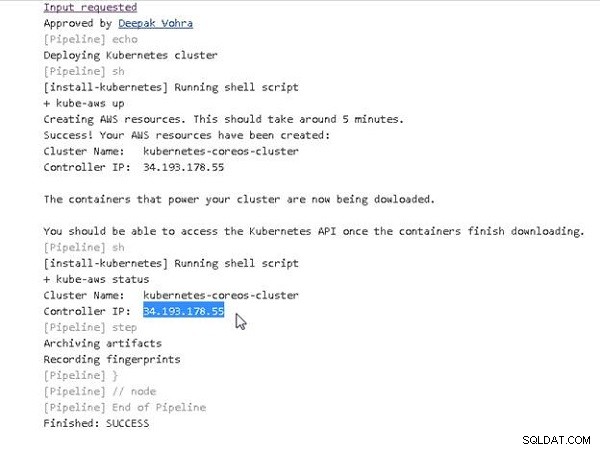
Obrázek 17: Získání veřejné IP adresy
Kubernetes Controller IP lze také získat z EC2 Console, jak je znázorněno na obrázku 18.
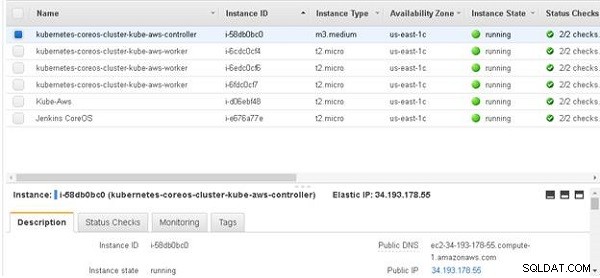
Obrázek 18: Získání IP ovladače Kubernetes
Přidejte záznam A (Host) do souboru zóny DNS pro doménu nosqlsearch.com u poskytovatele hostingu, jak je znázorněno na obrázku 19. Přidání záznamu A by se u různých poskytovatelů hostingu mírně lišilo.
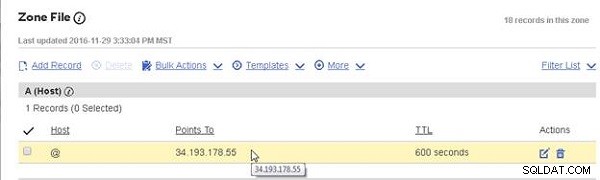
Obrázek 19: Získání veřejné IP adresy
SSH Přihlaste se do Kubernetes Master pomocí Master's IP.
ssh -i "kubernetes-coreos.pem" [email protected]
Zobrazí se příkazový řádek CoreOS, jak je znázorněno na obrázku 20.
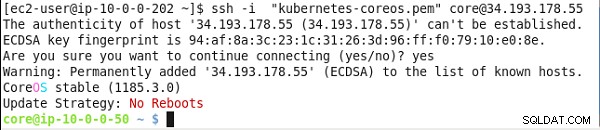
Obrázek 20: Získání veřejné IP adresy
Nainstalujte kubectl binární soubory:
sudo wget https://storage.googleapis.com/kubernetes-release/ release/v1.3.0/bin/linux/amd64/./kubectl sudo chmod +x ./kubectl
Seznam uzlů:
./kubectl get nodes
Zobrazí se seznam uzlů clusteru Kubernetes (viz obrázek 21).
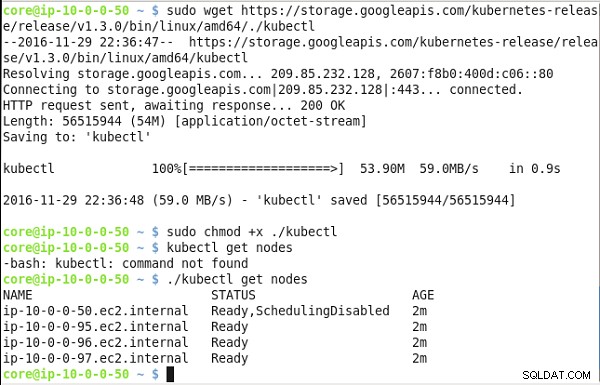
Obrázek 21: Získání veřejné IP adresy
Chcete-li cluster otestovat, vytvořte rozmístění pro nginx skládající se ze tří replik.
kubectl run nginx --image=nginx --replicas=3
Následně uveďte seznam nasazení:
kubectl get deployments
Mělo by být uvedeno nasazení „nginx“, jak je znázorněno na obrázku 22.

Obrázek 22: Získání veřejné IP adresy
Seznam modulů v celém clusteru:
kubectl get pods -o wide
Vytvořte službu typu LoadBalancer z nginx nasazení:
kubectl expose deployment nginx --port=80 --type=LoadBalancer
Seznam služeb:
kubectl get services
Zobrazí se seznam modulů v celém clusteru, jak je znázorněno na obrázku 23. Vytvoří se a zobrazí služba „nginx“ včetně IP clusteru a externí IP.
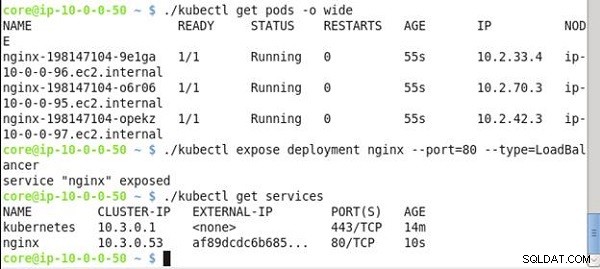
Obrázek 23: Získání veřejné IP adresy
Vyvolejte nginx služba na ip clusteru. nginx Zobrazí se HTML označení výstupu služby, jak je znázorněno na obrázku 24.
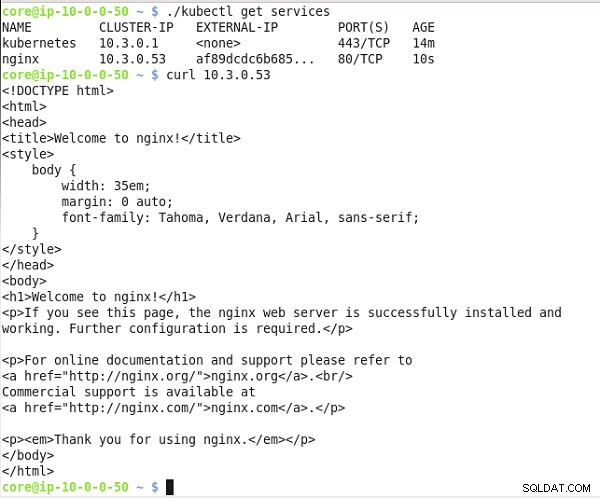
Obrázek 24: Získání veřejné IP adresy
Závěr
Ve třech článcích jsme diskutovali o instalaci clusteru Kubernetes pomocí projektu Jenkins. Pro instalaci clusteru jsme vytvořili projekt Jenkins Pipeline s Jenkinsfile. Potrubí Jenkins automatizuje instalaci Kubernetes a stejný kanál Jenkins lze podle potřeby upravit a znovu spustit za účelem vytvoření více clusterů Kubernetes.
